Dacă Evernote nu sincronizează pe dispozitivele dvs., modificările pe care le aduceți notelor dvs. nu se vor reflecta asupra celorlalte dispozitive. Veți vedea fie un mesaj de eroare de sincronizare pe ecran sau nu va exista un mesaj, dar notele dvs. nu vor fi sincronizate.
Pot exista diverse motive pentru care aplicația nu va sincroniza note. Cu toate acestea, folosind unele dintre metodele prezentate mai jos, ar trebui să puteți rectifica problema și să vă trimiteți notele la sincronizare pe dispozitivele dvs..
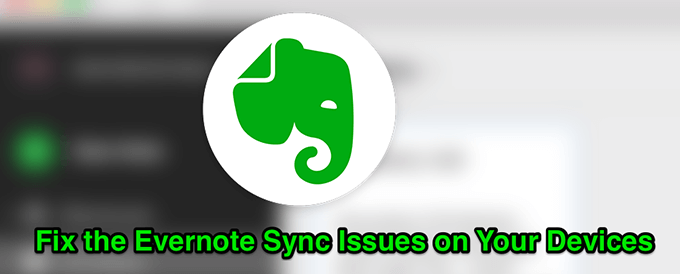
Verificați dacă Serverele Evernote sunt jos
Unul dintre motivele posibile pentru care Evernote nu se sincronizează pe dispozitivele dvs. se datorează faptului că serverele Evernote se confruntă cu un timp de oprire. După cum știați deja, atunci când vă sincronizați notele, acestea sunt trimise mai întâi pe serverele aplicației, apoi celelalte dispozitive descarcă de acolo cele mai recente note ale tale.
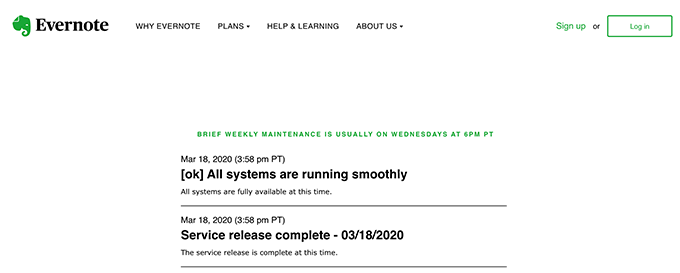
Evernote a creat de fapt o pagină web spunându-vă starea serviciului lor. Puteți îndreptați-vă către pagină să aflați dacă unul dintre serviciile lor este în fața unei crize. Dacă observați că ceva s-a stins, va trebui să așteptați până când îl vor readuce gata de utilizare.
Dacă se afișează bine pentru toate serviciile lor, atunci poate exista un alt lucru care să provoace problema pe dispozitivele dvs..
Asigurați-vă că nu ați depășit numărul maxim de dispozitive
Evernote oferă mai multe planuri și în funcție de planul pe care îl utilizați, aveți un un anumit număr de dispozitive care vă pot utiliza contul Evernote. Dacă ați depășit această limită pentru tipul de cont, probabil este motivul pentru care nu mai puteți sincroniza notele de pe dispozitivele dvs.
In_content_1 all: [300x250] / dfp: [640x360]->Unul dintre modurile de a remedia problema este să vă verificați contul și să eliminați dispozitivele pe care nu le mai doriți asociate cu contul.
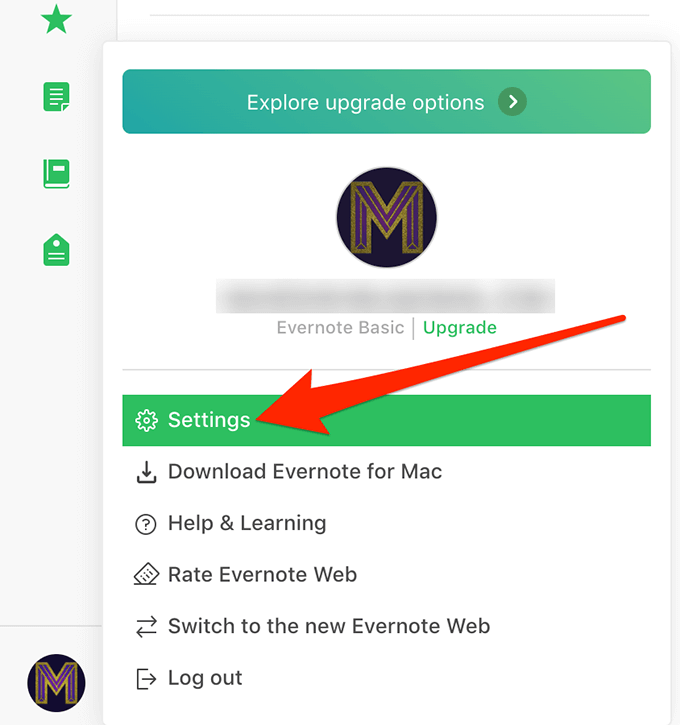
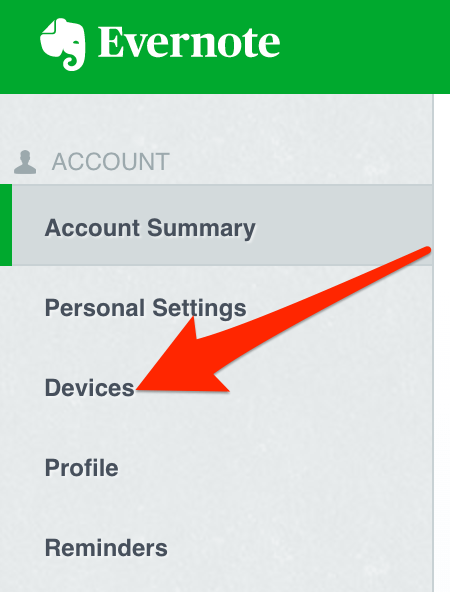
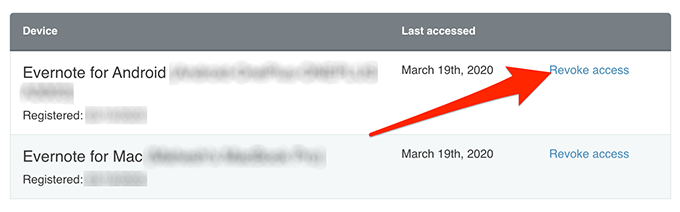
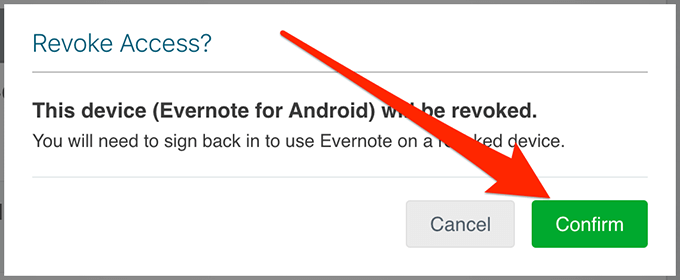
Reinstalați aplicația Evernote pe dispozitivele dvs.
Uneori, pentru a rezolva o problemă, tot ce trebuie să faceți este dezinstalați aplicația de pe dispozitiv și apoi reinstalați-l de pe site-ul său oficial. Aceasta șterge orice fișiere problematice pentru aplicație și îi oferă o nouă șansă de a crea configurații proaspete. țineți pe aplicația Evernotede pe ecranul de pornire.
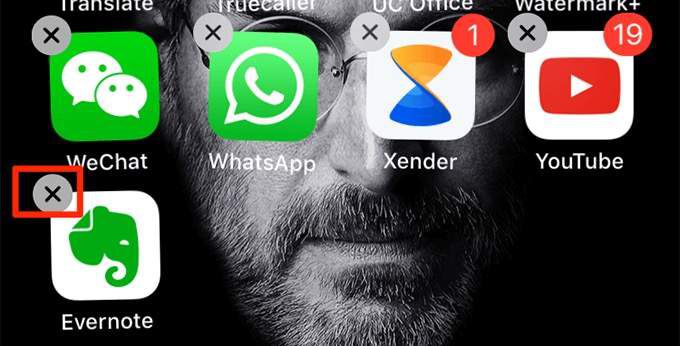
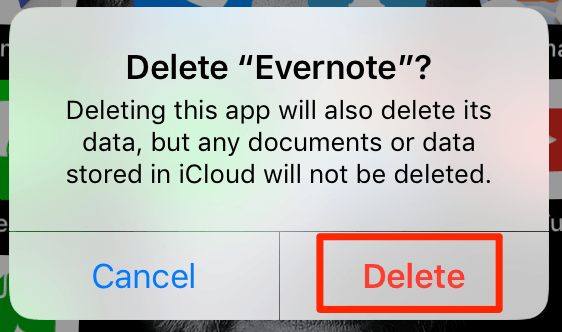
Reinstalați Evernote pe Android
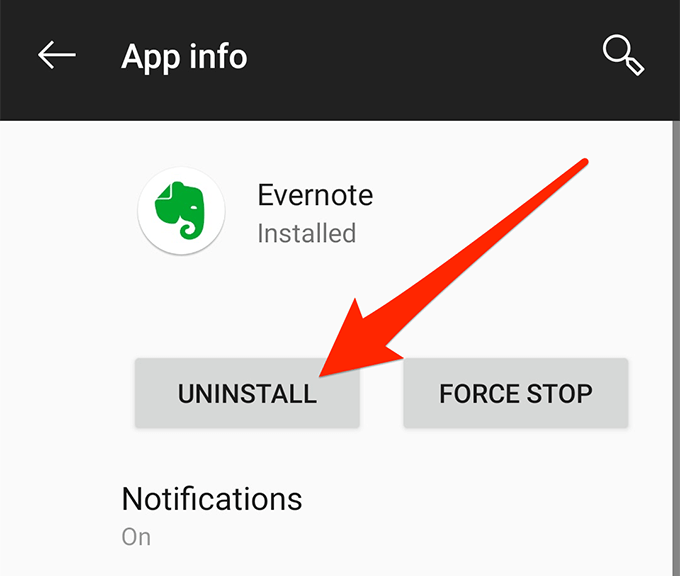
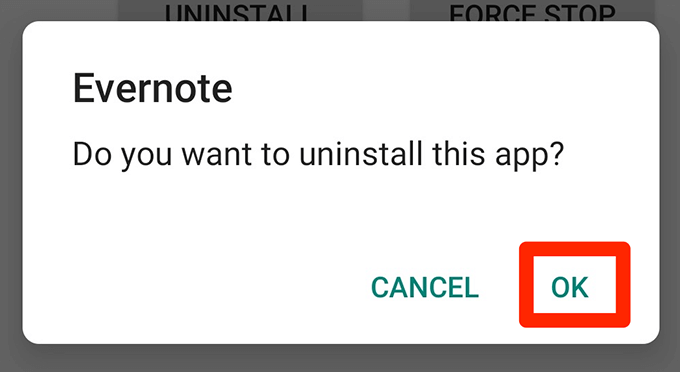
Reinstalați Evernote pe Windows
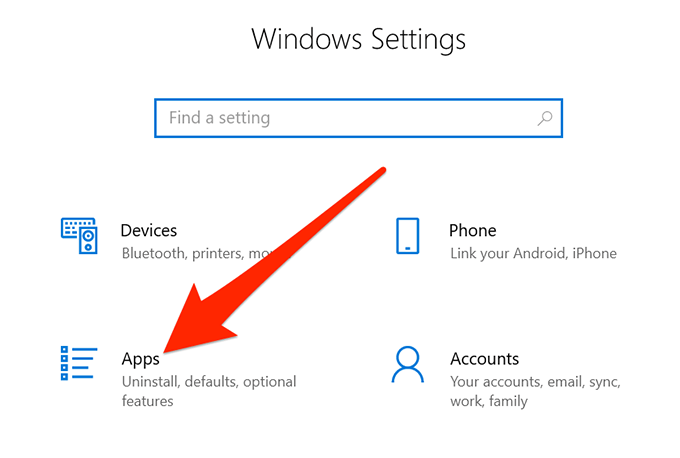
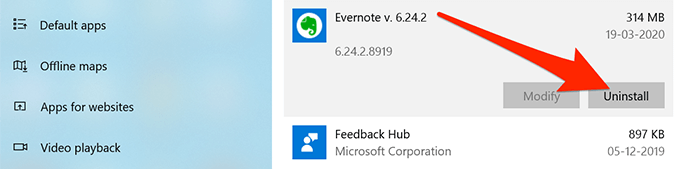
Reinstalați Evernote pe Mac
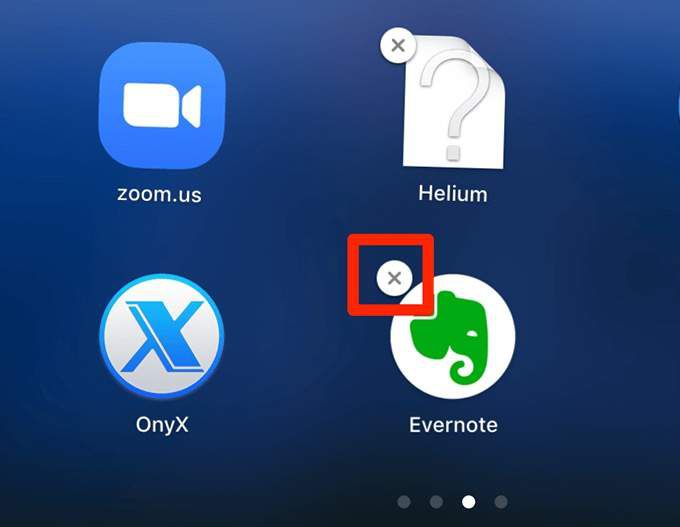
- Faceți clic pe Ștergepentru a elimina aplicația.
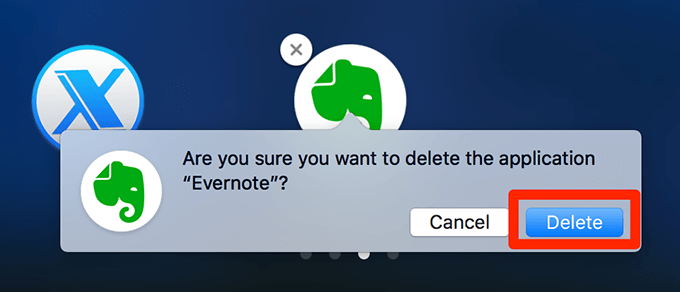
Goliți gunoiul Evernote și apoi sincronizați
Uneori, notele din Evernote Trash pot determina aplicația să nu se sincronizeze. Trebuie să faceți asigurați-vă că nu mai rămâne nimic în coșul de gunoi al aplicației dvs. folder, apoi să încercați să sincronizați aplicația.
Pe Evernote Desktop App:
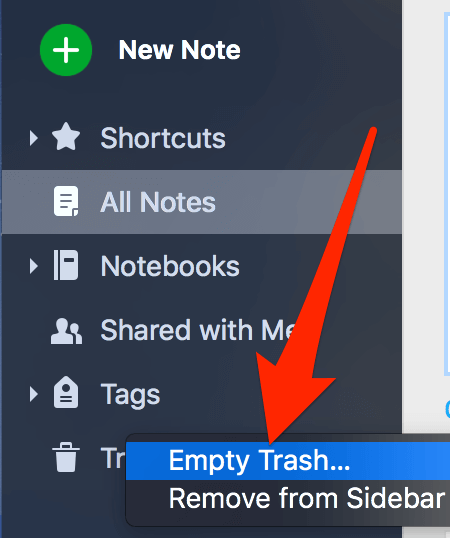

Pe aplicația mobilă Evernote:
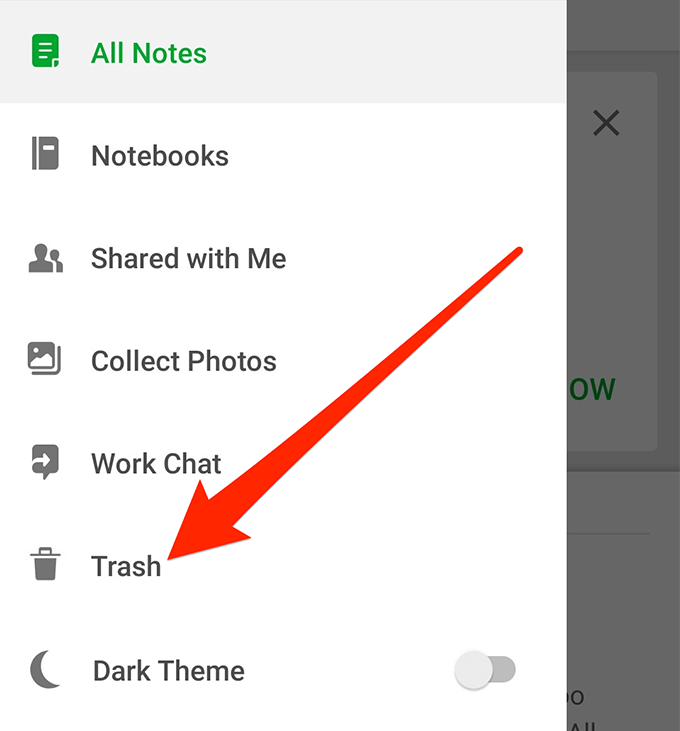
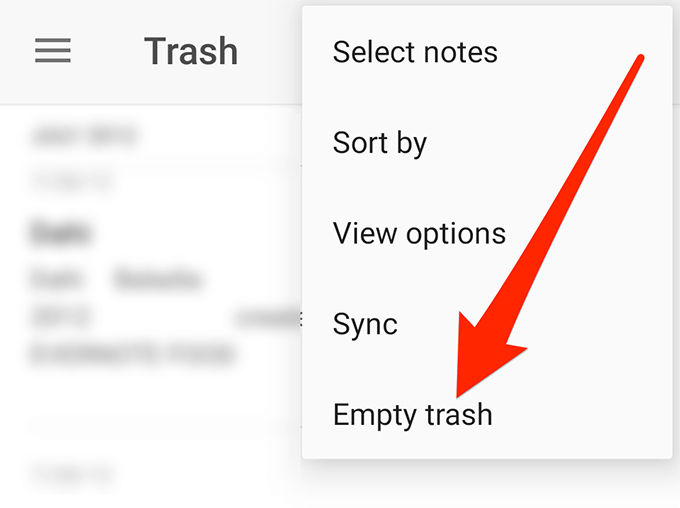
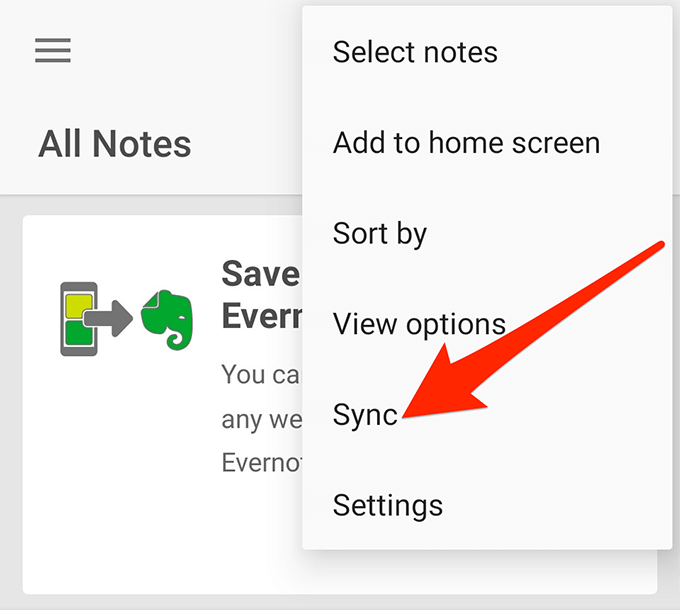
Verificați jurnalul de activități și ștergeți notele problematice
Aplicația Evernote activată dispozitivele dvs. țin de fapt un registru al tuturor acțiunilor care au loc în aplicație. Acesta conține și mesaje de eroare și, cu aceste informații, puteți afla care este cauza faptului că Evernote nu sincronizează problema pe dispozitiv.
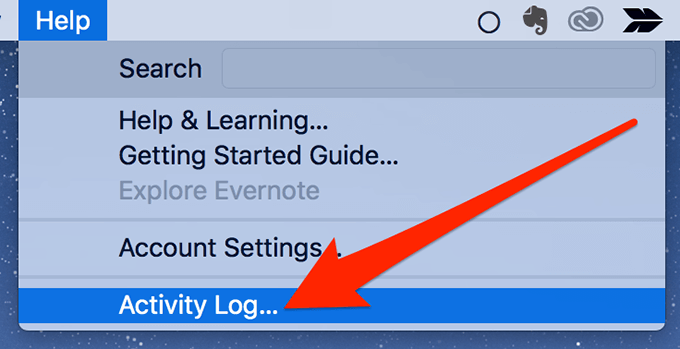
Când găsiți oricare dintre aceste cuvinte, vedeți dacă există un nume de note menționat în continuare lor. Dacă există, atunci această notă poate fi motivul pentru care nu poți sincroniza aplicația.
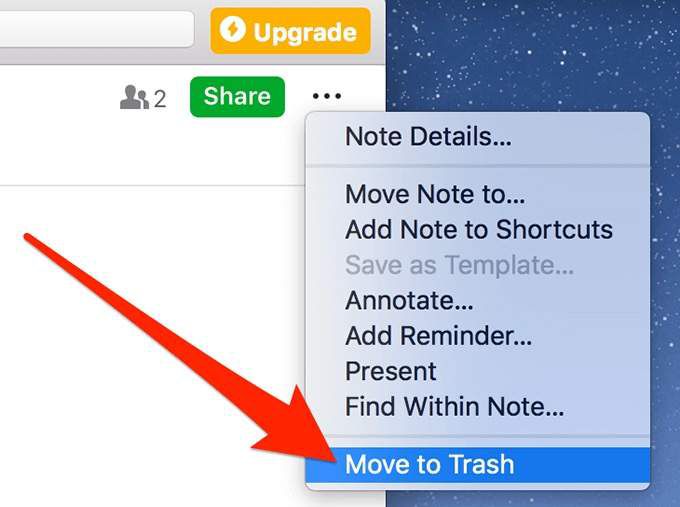
Reporniți dispozitivele dvs.
Probabil că ați auzit echipe tehnice care vă spun adesea să reporniți dispozitivele dvs. atunci când există o problemă cu mașinile dvs. În timp ce repornirea nu rezolvă direct problema, aceasta resetează multe dintre setările și fișierele temporare de pe computer. Acest lucru rezolvă adesea multe probleme minore pe dispozitiv.
Chiar dacă nu a funcționat, nu veți pierde nimic.
Dezactivați o opțiune în Internet Explorer pe PC-urile Windows
On PC-urile Windows, funcția de sincronizare Evernote se bazează pe Internet Explorer. Pentru ca acesta să funcționeze, trebuie să vă asigurați că nu ați solicitat IE să rămână offline.
Dacă acesta este cazul, îl puteți repara ca mai jos.
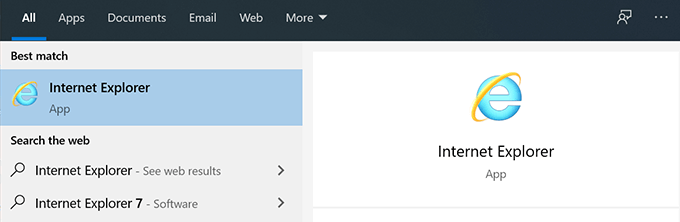
Sincronizarea Evernote nu poate cauza inconveniente mari utilizatorilor care se bazează doar pe ea pentru nota de luare a sarcinilor. Sperăm într-adevăr că ghidul nostru vă va ajuta să remediați problema și să vă sincronizați notițele pe toate dispozitivele dvs. Vă rugăm să ne informați în comentariile de mai jos.